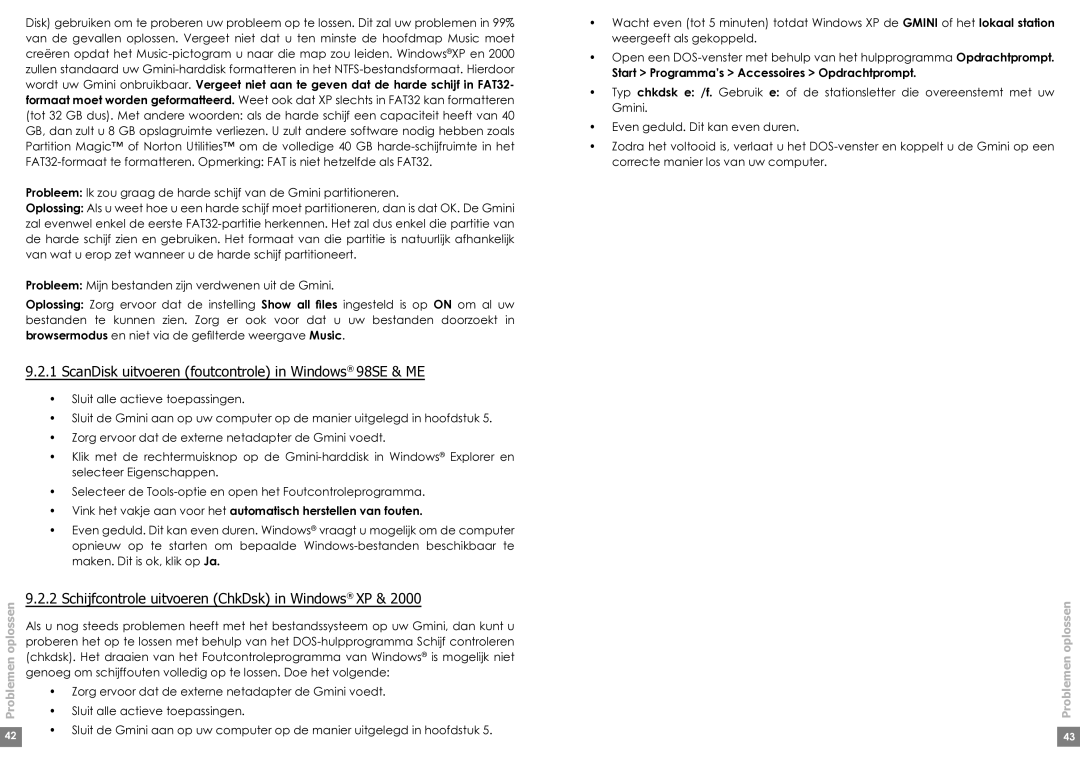Disk) gebruiken om te proberen uw probleem op te lossen. Dit zal uw problemen in 99% van de gevallen oplossen. Vergeet niet dat u ten minste de hoofdmap Music moet creëren opdat het
Probleem: Ik zou graag de harde schijf van de Gmini partitioneren.
Oplossing: Als u weet hoe u een harde schijf moet partitioneren, dan is dat OK. De Gmini zal evenwel enkel de eerste
Probleem: Mijn bestanden zijn verdwenen uit de Gmini.
Oplossing: Zorg ervoor dat de instelling Show all files ingesteld is op ON om al uw bestanden te kunnen zien. Zorg er ook voor dat u uw bestanden doorzoekt in browsermodus en niet via de gefilterde weergave Music.
9.2.1 ScanDisk uitvoeren (foutcontrole) in Windows® 98SE & ME
•Sluit alle actieve toepassingen.
•Sluit de Gmini aan op uw computer op de manier uitgelegd in hoofdstuk 5.
•Zorg ervoor dat de externe netadapter de Gmini voedt.
•Klik met de rechtermuisknop op de
•Selecteer de
•Vink het vakje aan voor het automatisch herstellen van fouten.
•Even geduld. Dit kan even duren. Windows® vraagt u mogelijk om de computer opnieuw op te starten om bepaalde
oplossen | 9.2.2 Schijfcontrole uitvoeren (ChkDsk) in Windows® XP & 2000 | |
Als u nog steeds problemen heeft met het bestandssysteem op uw Gmini, dan kunt u | ||
| ||
| proberen het op te lossen met behulp van het | |
Problemen | (chkdsk). Het draaien van het Foutcontroleprogramma van Windows® is mogelijk niet | |
• Sluit alle actieve toepassingen. | ||
| genoeg om schijffouten volledig op te lossen. Doe het volgende: | |
| • Zorg ervoor dat de externe netadapter de Gmini voedt. | |
| • Sluit de Gmini aan op uw computer op de manier uitgelegd in hoofdstuk 5. | |
42 | ||
| ||
|
|
•Wacht even (tot 5 minuten) totdat Windows XP de GMINI of het lokaal station weergeeft als gekoppeld.
•Open een
Start > Programma’s > Accessoires > Opdrachtprompt.
•Typ chkdsk e: /f. Gebruik e: of de stationsletter die overeenstemt met uw Gmini.
•Even geduld. Dit kan even duren.
•Zodra het voltooid is, verlaat u het
Problemen oplossen
43